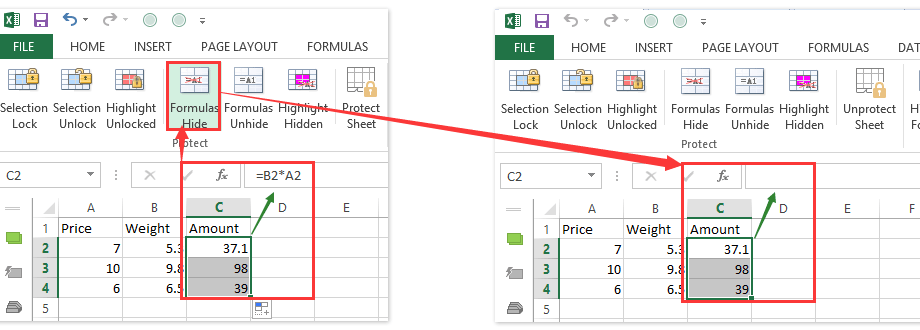Բովանդակություն
Ենթադրենք, մենք ունենք մի քանի բջիջ, որոնց բովանդակությունը ցանկանում ենք թաքցնել անծանոթի հպանցիկ հայացքից՝ առանց թաքցնելու տողերը կամ սյունակները տվյալների հետ միասին և առանց գաղտնաբառ դնելու, որը կարելի է մոռանալ։ Դուք, իհարկե, կարող եք դրանք ֆորմատավորել «սպիտակ տառատեսակ սպիտակ ֆոնի վրա» ոճով, բայց դա այնքան էլ սպորտային չէ, և բջիջների լրացման գույնը միշտ չէ, որ սպիտակ է: Հետեւաբար, մենք կգնանք այլ ճանապարհով:
Նախ, եկեք ստեղծենք հատուկ բջջային ոճ, որը թաքցնում է իր բովանդակությունը՝ օգտագործելով հատուկ ձևաչափ: Ներդիրում Գլխավոր ոճերի ցանկում գտե՛ք ոճը սովորական, աջ սեղմեք դրա վրա և ընտրեք հրամանը Ընդօրինակող:
Դրանից հետո հայտնված պատուհանում մուտքագրեք ոճի ցանկացած անուն (օրինակ գաղտնի), հանեք բոլոր վանդակները, բացառությամբ առաջինի (որ ոճը չփոխի մնացած բջիջների պարամետրերը) և սեղմեք Ֆորմատ:
Ընդլայնված ներդիրում Թիվ ընտրել տարբերակը Բոլոր ձևաչափերը (անհատականացված) և մտիր դաշտ Տիպ երեք կետ անընդմեջ առանց բացատների.
Փակեք բոլոր պատուհանները՝ սեղմելով OK… Մենք հենց նոր ստեղծեցինք հատուկ ձևաչափ, որը կթաքցնի ընտրված բջիջների բովանդակությունը և տեսանելի կլինի միայն բանաձևերի տողում, երբ յուրաքանչյուր առանձին բջիջ ընտրվի.
Ինչպես դա իրականում աշխատում է
Իրականում ամեն ինչ պարզ է. Ցանկացած հարմարեցված ձևաչափ կարող է բաղկացած լինել 4 դիմակի բեկորներից, որոնք բաժանված են կետ-ստորակետերով, որտեղ յուրաքանչյուր հատված կիրառվում է կոնկրետ դեպքում.
- Առաջինն այն է, եթե բջիջի թիվը զրոյից մեծ է
- Երկրորդը, եթե ավելի քիչ
- Երրորդ – եթե վանդակում զրո կա
- Չորրորդ – եթե վանդակում տեքստ կա
Excel-ը երեք ստորակետն անընդմեջ վերաբերվում է որպես չորս դատարկ դիմակ բոլոր չորս հնարավոր դեպքերի համար, այսինքն՝ դուրս է բերում դատարկություն ցանկացած բջիջի արժեքի համար:
- Ինչպես ստեղծել ձեր սեփական ձևաչափերը (անձեր, կգ, հազար ռուբլի և այլն)
- Ինչպես տեղադրել գաղտնաբառի պաշտպանությունը Excel-ի բջիջների, թերթիկների և աշխատանքային գրքույկների վրա